诺瓦科技LED多媒体播放器快速使用指南
诺瓦科技LED显示屏视频处理器V760快速指南
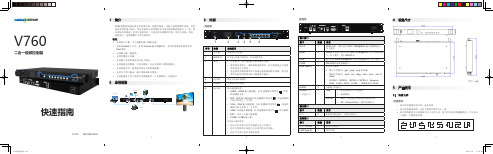
背面板
输入接口 接口 DVI-D
HDMI
VGA CVBS USB(Type A)
数量 1
1
1 1 1
AUDIO
2
Android 子卡
1
(可选子卡)
输出接口 接口 网口 控制接口 接口 网口(RS232) USB(Type B)
数量 2
数量 1 1
说明
VESA 标准,最高支持 1920×1080@60Hz 输入视频源输入, 向下兼容。
设置输出窗口时,显示界面边界显示红框,红框大小会根据调整的大小和 位置信息实时变化,大小和位置确定后,按下旋钮设置参数生效。
5.4 U 盘播放
VS0 支持播放 U 盘中存储的图片或者视频文件,并支持记忆播放。 • 图片文件格式:jpg、jpeg、png 和 bmp。 • 视频文件格式:mp4、avi、mpg、mkv、mov、vob 和 rvmb。
步骤 1 步骤 2
将输入源切换到 HDMI 或者 DVI 输入源,并按“ESC”键返回到输入设置界面。 旋转旋钮至“预设分辨率”或“自定义分辨率”菜单。
5
步骤 3 按下旋钮进入“预设分辨率”或“自定义分辨率”界面。 • 在“预设分辨率”界面,旋转旋钮选择系统预置的常用分辨率,选择完成按下旋 钮进行确认。
4
V760快速指南2.indd 1
2018/6/21 11:58:28
• 设置走线方式时,必须确保网口 1 的起始位置是整个走线的起始位置。
操作步骤
步骤 1 连通显示屏电源给显示屏上电。
步骤 2 给 V760 连接一个可播放的输入源,并在“输入设置 > 输入源”中将该连接 的输入源设置为当前输入源。
步骤 6 步骤 7
多屏拼接LED视频处理器诺瓦科技VX系列连接方法用户手册

视频控制器VX系列产品用户手册声明欢迎您选用西安诺瓦电子科技有限公司(以下简称诺瓦科技)的产品,如果本文档为您了解和使用产品带来帮助和便利,我们深感欣慰。
我们在编写文档时力求精确可靠,随时可能对内容进行修改或变更,恕不另行通知。
如果您在使用中遇到任何问题,或者有好的建议,请按照文档提供的联系方式联系我们。
对您在使用中遇到的问题,我们会尽力给予支持,对您提出的建议,我们衷心感谢并会尽快评估采纳。
版权本文档版权归诺瓦科技所有,未经本公司书面许可,任何单位或个人不得以任何形式对文本内容进行复制、摘录等,违者必究。
商标是诺瓦科技的注册商标。
安全声明为避免可能的危险,请按规定使用此设备。
如出现损坏,非专业人士请勿擅自打开维修,请及时与本公司售后联系。
高压危险:本产品的工作电压为100~240V AC。
接地:本产品通过电源的地线与大地相连,请确保接地导体的良好接地。
电磁干扰:设备应远离磁铁、马达及变压器。
防潮:请将设备置于干燥、干净的环境中。
如有液体浸入,请立即拔掉电源插头。
远离易燃易爆危险物品。
禁止液体、金属碎片浸入机器内部,以免引起安全事故。
目录1型号说明 12外观说明 1前面板 1后面板 2 3信号连接 54安装尺寸 55操作动作说明 66主界面 67菜单操作 7第一步输入设置 7 第二步快捷点屏 8 第三步亮度调节 9 第四步输出设置 9 拼接带载 11 高级设置 12 U 盘播放设置 17 工厂复位 17 通讯设置 17语言设置 18 8技术规格 189常见问题 191 型号说明型号描述VX2输入接口:1 路 DVI,3 路 VGA,2 路 CVBS,1 路 HDMI,1 路 DPVX2U输入接口:1 路 DVI,2 路 VGA,2 路 CVBS,1 路 HDMI,1 路 DP,1 路 USB VX4输入接口:2 路 DVI,3 路 VGA,3 路 CVBS,1 路 HDMI,1 路 DPVX4S输入接口:1 路 DVI,2 路 VGA,2 路 CVBS,1 路 HDMI,1 路 DP,1 路 SDIVX4U输入接口:1 路 DVI,2 路 VGA,2 路 CVBS,1 路 HDMI,1 路 DP,1 路 USB 提示:VX 系列产品的接口类型及接口个数不同、功能和技术参数基本相同,本手册以 VX4U 为例进行描述。
诺瓦科技LED联网播放器快速使用指南
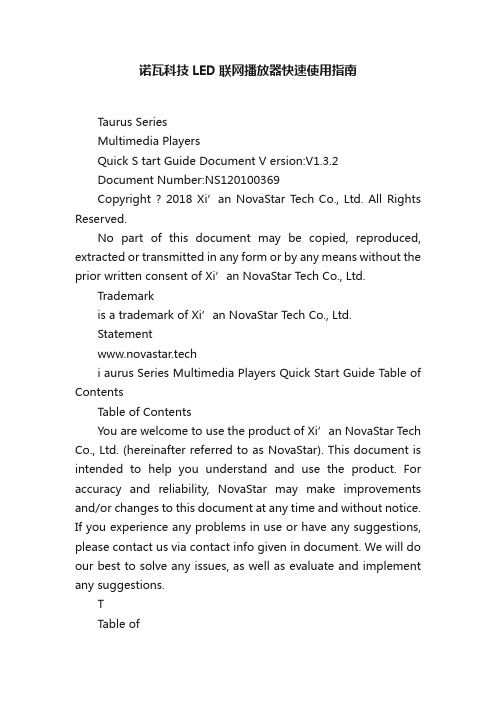
诺瓦科技LED联网播放器快速使用指南Taurus SeriesMultimedia PlayersQuick S tart Guide Document V ersion:V1.3.2Document Number:NS120100369Copyright ? 2018 Xi’an NovaStar Tech Co., Ltd. All Rights Reserved.No part of this document may be copied, reproduced, extracted or transmitted in any form or by any means without the prior written consent of Xi’an NovaStar Tech Co., Ltd.Trademarkis a trademark of Xi’an NovaStar Tech Co., Ltd.Statementwww.novastar.techi aurus Series Multimedia Players Quick Start Guide Table of ContentsTable of ContentsYou are welcome to use the product of Xi’an NovaStar Tech Co., Ltd. (hereinafter referred to as NovaStar). This document is intended to help you understand and use the product. For accuracy and reliability, NovaStar may make improvements and/or changes to this document at any time and without notice. If you experience any problems in use or have any suggestions, please contact us via contact info given in document. We will do our best to solve any issues, as well as evaluate and implement any suggestions.TTable ofContents ........................................................... .. (ii1)Overview (1)1.1 Scenario (1)1.2 Procedures (1)2 Preparation (2)2.1 Getting and Installing Software (2)2.2 Getting Required Account Information (3)3 Taurus Connections (4)3.1 Connecting via Ethernet Cable (4)3.2 Connecting via Local Area Network (LAN) (4)3.3 Connecting via Wi-Fi (5)3.3.1 Wi-Fi AP Mode .................................................................................................................. ........................53.3.2 Wi-Fi Sta Mode (6)3.3.3 Wi-Fi AP+Sta Mode (6)4 Receiving Card Parameter Configuration (8)4.1 Loading Configuration File or Configuring the Parameters Manually Through NovaLCT (8)4.2 Loading the Configuration File Through ViPlex Handy (9)5 Screen Configuration (10)6 General Operations (11)6.1 Taurus Login with ViPlex Handy (Android and iOS) (11)6.2 Taurus Login with ViPlex Express (Windows) (11)7 Caution (13)www.novastar.tech ii1 Overview 1.1 Scenario1.2 ProceduresThis document introduces a quick way to use Taurus series multimedia players andprovides instructions for the first-timer.www.novastar.tech2 Preparation2 PreparationTaurus Series Multimedia PlayersQuick Start Guidewww.novastar.tech2 Preparation3 Taurus Connections3 Taurus Connections 3.1 Connecting via Ethernet Cablewww.novastar.tech 3Taurus Series Multimedia PlayersQuick Start GuideNetwork DiagramConfiguration Users can access the Taurus directly when it is connected via the Ethernet cable.ViPlex Handy:Step 1 Refer to 6.1 Taurus Login with ViPlex Handy (Android and iOS ) to log in to the Taurus.Step 2 Click the screen name to enter the Screen management page.Step 3 Choose Network Settings > W ired Network Setting .Step 4 Turn off DHCP and set static IP address for the Taurus.ViPlex Express:Step 1 Refer to 6.2 Taurus Login with ViPlex Express (Windows ) to log in to the Taurus.Step 2 At the top right, click and select DHCP Service .Taurus Series Multimedia PlayersQuick Start GuideStep 3 Enable DHCP service to automatically assign an IP address to the Taurus.3.2 Connecting via Local Area Network (LAN)Network DiagramUsers can access the Taurus through LAN when it is connected via LAN. www.novastar.techConfigurationNo need for configuration.3.3 Connecting via Wi-FiThe Taurus series products have dual Wi-Fi function which can provide Wi-Fi hotspotas well as serve as Wi-Fi Station at the same time. The Wi-Fi working frequencyrange is 2400 MHz to 2483.5MHz.Users can access the Taurus directly when it is connected via Wi-Fi AP .3.3.1 Wi-Fi AP ModeNetwork DiagramConfigurationNo need for configuration. Please connect the Wi-Fi AP of the Taurus. SSID is “AP +last 8 digits of the SN”, for example, “AP10000033”. The default password is“12345678”.3.3.2 Wi-Fi Sta ModeNetwork DiagramUsers can access T aurus through external router when it is connected via Wi-Fi Sta.ConfigurationStep 1Refer to 6 General Operations to log in to the Taurus. Step 2 Turn on Wi-Fi Sta mode. Click the Wi-Fi name of the external router and then enter the password of the Wi-Fi.●ViPlex Handy: Select N etwork Settings > W i-Fi Setting in the S creen management page. ● ViPlex Express: Select S creen Control > N etwork configuration .3.3.3 Wi-Fi AP+Sta ModeBy using Wi-Fi AP+Sta connection, users can directly access the Taurus or accessthe Internet through bridging connection.Network DiagramConfigurationStep 1 Refer to 6 General Operations to log in to the Taurus.Step 2 Turn on Wi-Fi Sta mode. Click the Wi-Fi name of the external router and then enterthe password of the Wi-Fi.●ViPlex Handy: Select Network Settings > Wi-Fi Setting in the Screen management page. ● ViPlex Express: Select Screen Control > Network configuration .Related Information●●The Taurus can be connected to the Internet through following two ways. The priorityorder of the two ways is from high to low.Wired networkWi-Fi StaQuick Start Guide4Receiving Card Parameter Configuration 4Receiving Card Parameter ConfigurationTaurus Series Multimedia PlayersQuick Start GuideStep 5 ClickStep 6 Confirm whether the local PC has the required receiving card configuration file.www.novastar.tech4 Receiving Card Parameter Configuration●Yes. Please perform Load Configuration File . ● No. Please perform Manual Configuration .If receiving card parameters are already configured, please skip this chapter andperform the operations in 5 Screen Configuration . Loading Configuration File or Configuring the4.1 Parameters Manually Through NovaLCTStep 1 Open NovaLCT and choose User > Media Player Login . The system automatically searches the multimedia players in the same networksegment and then displays them in a specified sorting order.Step 2Click the terminal name in the terminal list. Step 3Click Connect System . Step 4Enter user name and password for logging in the terminal, and click OK . The default user na me is “ a dmin ” , and the default password is “ 123456 ”. on the main interface, and the Screen Configuration window pops up as shown in Figure 4-1 .Figure 4-1 The Screen Configuration windowTaurus Series Multimedia PlayersQuick Start GuideLoading Configuration FileStep 1 Select Load Configuration File. Click Browse to choose a configuration file from the local PC.Step 2 Click Next to load the configuration file.Manual ConfigurationStep 1 Select Configure Screen and click Next.Step 2 Configure receiving card parameters based on actual conditions.Step 3 Click Send to Receiving Card.Step 4 Adjust parameters until the screen displays normally and then click Save.Step 5 (Optional) Click Save System Configuration File to back up the receiving cardconfiguration file to the local PC.4.2 Loading the Configuration File Through ViPlex HandyStep 1 Save the receiving card configuration file to mobile phone.Step 2 Refer to 6.1 Taurus Login with ViPlex Handy (Android and iOS) to log in to the Taurus.Step 3 Click screen name to enter the Screen management page.Step 4 Select Screen Settings > RV Card Configuration to enter the RV CardConfiguration page.Step 5 Select the receiving card configuration file and click Send.5 Screen Configuration5 Screen ConfigurationStep 1 Refer to 6.1 Taurus Login with ViPlex Handy (Android and iOS) to log in to the Taurus.Step 2 Click screen name to enter the Screen management page.Taurus Series Multimedia PlayersQuick Start GuideStep 4 Configure screen information based on actual conditions and click OK. www.novastar.tech6 General Operations6 General OperationsTaurus series products feature the Wi-Fi AP function which is taken as the example bythis chapter to introduce T aurus Login methods.6.1 Taurus Login with ViPlex Handy (Android and iOS)Before You Begin●Acquire the SSID and password of Wi-Fi AP of Taurus series products. SSIDis default to be composed of AP and the last 8 numbers of SN, and thepassword is default as “12345678”.●Acquire the login password of user “admin” of which the default password is“123456”.Operating ProceduresViPlex Handy can connect numerous Taurus series products.Step 1 Connect Wi-Fi AP of the Taurus series products.Step 2 Start ViPlex Handy.System can automatically detect the Taurus series products and refresh Screen list.Users can also slide down Screen list to manually refresh the list.●: denotes that Taurus is online and you can log into it.●: denotes that Taurus is offline and you cannot log into it.●: denotes that Taurus login is successful.Step 3 Click Connect next to the screen name.Step 4 Enter the user name and password and click Login.6.2 Taurus Login with ViPlex Express (Windows) Before You Begin● Acquire the SSID and password of Wi-Fi AP of Taurus series products. SSID isdefault to be composed of AP and the last 8 numbers of SN, and the password is default as “12345678”.www.novastar.tech6 General Operations● Acquire the login password of user “admin” of which the default password is“123456”.Operating ProceduresViPlex Express can connect numerous Taurus series products.Step 1 Connect Wi-Fi AP of the Taurus series products.Step 2 Start the ViPlex Express.Step 3 Click Refresh and the screen list will be displayed on the page.●●●: denotes that Taurus is online and you can log into it.: denotes that Taurus is offline and you cannot log into it.: denotes that Taurus login is successful.After the Taurus is found by ViPlex Express, the ViPlex express will try to log into to the Taurus with the default account or the account used for last login.Step 4 Taurus login is successful or not.Yes.appears and no further operation is required. No. appears and then perform Step 5 .Step 5Click Connect o n the right of the screen information. Step 6 Enter the username and password, and click OK .。
Taurus系列多媒体播放器TB60规格书说明书

Taurus 系列 多媒体播放器TB60规格书诺瓦联网媒体播放器软件V8.0西安诺瓦星云科技股份有限公司更新记录简介TB60是诺瓦针对LED 全彩显示屏推出的新一代多媒体播放器,集播放和发送功能为一体,可通过PC 、手机、Pad 等多种用户终端进行节目发布和显示屏控制,并且支持接入云发布和云监控平台,轻松实现显示屏的跨地域集群管理。
TB60支持多屏播放同步机制,同步异步双模式,满足各类播放需求。
凭借安全稳定、简单易用、智能掌控等特点,TB60可广泛应用于LED 商业显示和智慧城市领域,例如固装屏、灯杆屏、连锁店屏、广告机、镜子屏、零售店屏、门头屏、货架屏等。
认证NBTC 、IMDA 、PSB 、FAC DoC 、ENACOM 、ICASA 、SRRC 、EAC DoC 、EAC RoHS 、RCM 、UL Smark 、CCC 、FCC 、UL 、IC 、KC 、CE 、UKCA 、CB 、MIC 、PSE 、NOM 。
若该产品无所销往国家或地区的相关认证,请第一时间联系诺瓦星云确认或处理,否则,如造成相关法律风险,客户需自行承担或诺瓦星云有权进行追偿。
特性输出●最大带载230万像素极限宽度4096,极限高度4096。
●4路LED 千兆输出网口 默认4主,可配置成2主2备。
●1路立体音频输出接口内源音频采样率固定为48kHz ,外源音频可支持32kHz 、44.1kHz 和48kHz 。
使用诺瓦多功能卡输出音频时,必须使用48kHz 采样率的音频。
●1路HDMI 1.4输出接口最大输出1080p@60Hz ,支持HDMI Loop 。
西安诺瓦星云科技输入●1路HDMI 1.4输入接口同步模式时,使用此接口输入的视频源,支持全屏自适应播放。
●2路传感器接口连接亮度传感器或温湿度传感器。
控制●1路USB 3.0(Type A )接口支持U 盘节目播放和U 盘固件升级。
●1路USB (Type B )接口将上位机与设备直连,进行节目发布和显示屏控制。
诺瓦科技双模多媒体播放器PBOX150用户手册

用户手册双模多媒体播放器PBOX150V1.0.0NS120000106西安诺瓦电子科技有限公司声明尊敬的用户:欢迎您成为诺瓦产品的使用者,如果本手册为您了解和使用产品带来帮助和便利,我们深感欣慰,我们在编写手册时力求精确可靠,诺瓦会在未通知的情况下随时对手册的内容进行修改和变更,如果您在使用中遇到任何使用问题,或者您有好的建议,请按照手册提供的联系方式联系我们。
对您在使用中遇到的问题,我们会尽力给予支持,对您提出的建议,我们衷心感谢并尽快评估采纳。
版权本手册版权归西安诺瓦科技所有,任何个人或单位未经书面许可,不得以任何形式对文本内容作复制、摘录。
商标是诺瓦科技的注册商标。
西安诺瓦电子科技有限公司目录1PBOX150产品简介 ............................................................................................................................. 3 2外观说明 .............................................................................................................................................. 4 3 网络连接 . (5)3.1 网线直连 (5)3.2 局域网部署 (6)3.3 Wifi 部署 (6)3.3.1 方式一,WiFi 控制卡不接外网: (7)3.3.2 方式二,WiFi 卡通过无线网络连接外部网络: (8)3.3.3 方式三,WiFi 卡通过网线连接外部网络: (9)3.3.4 方式四,WiFi 卡启用桥接模式: (9)3.4 IP 搜索 (10)4 软件安装 (12)5 高级用户登录 (12)6 操作流程图 (13)7 播放模式切换 (13)8 异步播放模式操作 (14)9 同步播放模式操作 (15)10 应用NovaLCT-Pluto 配置显示屏 (15)10.1 使用接收卡配置文件点亮显示屏 (16)10.2 通过手动点亮配置显示屏 (18)10.2.1 智能设置 (18)10.2.2 显示屏配置 (23)11 应用PlutoManager 进行节目编辑与发布 (27)11.1 编辑播放方案 (28)11.2 编辑Sign 清单 (30)11.3 设置显示屏窗口大小 (31)11.4 配置播放方案目录 (31)11.5 发布 (32)11.5.1 在线发布 (32)11.5.2 离线导出 (36)11.5.3 紧急插播 (36)11.5.4 即时通知 (37)12 远程集群播控系统 ...................................................................................................................... 39 13技术参数 (40)西安诺瓦电子科技有限公司1 PBOX150产品简介为了支持传统的数字标牌,使传媒客户更好的进入LED 全彩显示屏行业,开展传媒业务,诺瓦推出了PBOX150双模多媒体播放器。
诺瓦科技无线LED控制卡LED多媒体播放器TB1详细参数说明书

Trademark
is a trademark of Xi'an NovaStar Tech Co., Ltd.
Statement You are welcome to use the product of Xi'an NovaStar Tech Co., Ltd. (hereinafter referred to as NovaStar). This document is intended to help you understand and use the product. For accuracy and reliability, NovaStar may make improvements and/or changes to this document at any time and without notice. If you experience any problems in use or have any suggestions, please contact us via contact info given in document. We will do our best to solve any issues, as well as evaluate and implement any suggestions.
诺瓦科技LED多媒体播放器同步播放常见问题处理
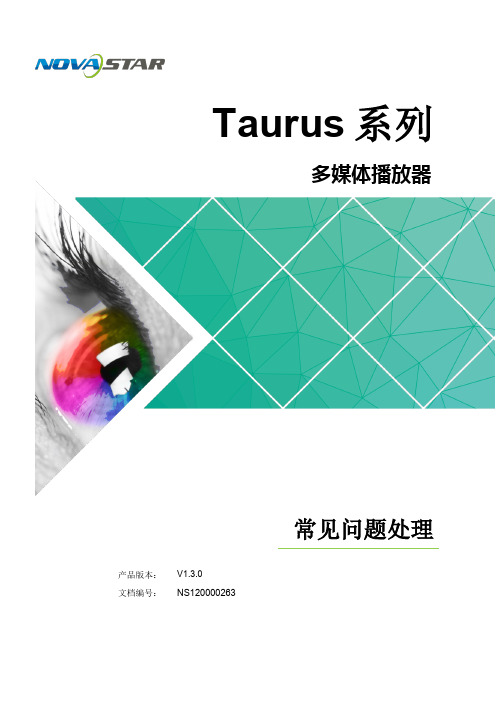
是,开启显示屏,操作结束。
有
否,执行步骤 4。
技
步骤 4 检查显示屏亮度是否为 0%。
科
子 ViPlex Handy:在“屏体管理”界面,选择“屏体设置 > 亮度控制”。
电 ViPlex Express:选择“终端控制 > 亮度调节”。
瓦 是,设置合适的亮度值,操作结束。
诺 否,执行步骤 5。
西安诺瓦电子科技有限公司
i
Taurus 系列多媒体播放器 常见问题处理
目录
目录
目录..................................................................................................................................................... ii 1 无法获取服务器地址 ..................................................................................................................... 1 2 认证信息错误.................................................................................................................................. 2
步骤 7 检查节目更新状态。
1. 访问 ,登录 VNNOX 专业版。 2. 选择“ > 播放器管理 > 播放器”。 3. 查看节目是否已更新。
− 是,请执行步骤 8。
诺瓦科技无线LED控制卡LED多媒体播放器TB8详细参数说明书
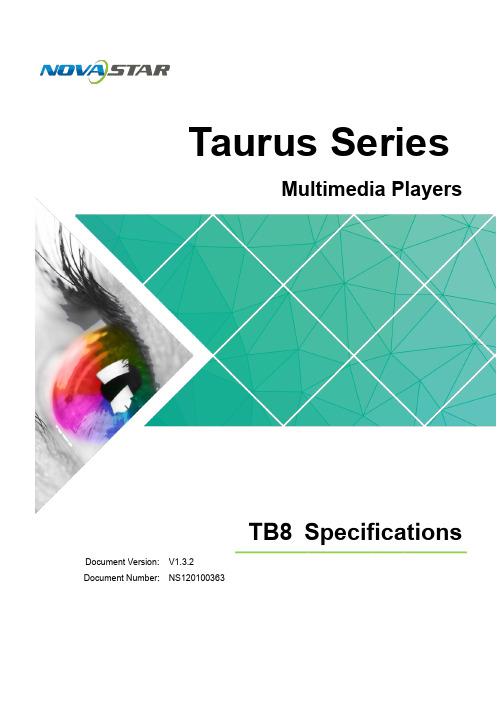
Taurus SeriesMultimedia PlayersTB8Specifications Doc u ment V ersion:V1.3.2Doc u ment Number:NS120100363Copyright © 2018 Xi’an NovaStar Tech Co., Ltd. All Rights Reserved.No part of this document may be copied, reproduced, extracted or transmitted in any form or by any means without the prior written consent of Xi’an NovaStar Tech Co., Ltd.Trademarkis a trademark of Xi’an NovaStar Tech Co., Ltd.Statementi TB8 SpecificationsTable of ContentsTable of ContentsYou are welcome to use the product of Xi’an NovaStar Tech Co., Ltd. (hereinafter referred to asNovaStar). This document is intended to help you understand and use the product. For accuracy and reliability, NovaStar may make improvements and/or changes to this document at any time and without notice. If you experience any problems in use or have any suggestions, please contact us via contact info given in document. We will do our best to solve any issues, as well as evaluate and implement any suggestions.Table of Contents (ii)1 Overview (1)1.1 Introduction ..................................................................................................................................................11.2 Application (1)2 Features (3)2.1 Synchronization mechanism for multi-screen playing (3)2.2 Powerful Processing Capability (3)2.3 Omnidirectional Control Plan (3)2.4 Synchronous and Asynchronous Dual-Mode (4)2.5 Dual-Wi-Fi Mode ..........................................................................................................................................42.5.1 Wi-Fi AP Mode (5)2.5.2 Wi-Fi Sta Mode (5)2.5.3 Wi-Fi AP+Sta Mode (5)3 Hardware Structure (7)3.1 Appearance (7)3.1.1 Front Panel (7)3.1.2 Rear Panel ................................................................................................................................................83.2 Dimensions (9)4 Software Structure (10)4.1 System Software (10)4.2 Related Configuration Software (10)5 Product Specifications ................................................................................................................ 116 Audio and Video Decoder Specifications (13)6.1 Image (13)6.1.1 Decoder (13)6.1.2 Encoder (13)6.2 Audio (14)6.2.1 Decoder (14)6.2.2 Encoder (14)6.3 Video (15)ii Table of Contents6.3.1 Decoder (15)6.3.2 Encoder ..................................................................................................................................................16iiiTB8 Specifications 1 Overview1 Overview 1.1 IntroductionTaurus series products are NovaStar's second generation of multimedia playersdedicated to small and medium-sized full-color LED displays.TB8 of the Taurus series products (hereinafter referred to as “TB8”) feature followingadvantages, better satisfying users’ requirements:●Loading capacity up to 2,300,000 pixels●Synchronization mechanism for multi-screen playing●Powerful processing capability●Omnidirectional control plan●Synchronous and asynchronous dual-mode●Dual-Wi-Fi mode Note:If the user has a high demand on synchronization, the time synchronization module isrecommended. For details, please consult our technical staff.In addition to solution publishing and screen control via PC, mobile phones and LAN,the omnidirectional control plan also supports remote centralized publishing andmonitoring.1.2 ApplicationTaurus series products can be widely used in LED commercial display field, such asbar screen, chain store screen, advertising machine, mirror screen, retail storescreen, door head screen, on board screen and the screen requiring no PC.Classification of Taurus’ application cases is shown in Table 1-1. Table1 Overviewaurus Series Multimedia PlayersTB8 Specifications2 Features 2.1 Synchronization mechanism for multi-screen playingThe TB8 support switching on/off function of synchronous display.When synchronous display is enabled, the same content can be played on differentdisplays synchronously if the time of different TB8 units are synchronous with oneanother and the same solution is being played.2.2 Powerful Processing CapabilityThe TB8 features powerful hardware processing capability:● 1.5 GHz eight-core processor●Support for H.265 4K high-definition video hardware decoding playback●Support for 1080P video hardware decoding● 2 GB operating memory●8 GB on-board internal storage space with 4 GB available for users2.3 Omnidirectional Control PlanControl Plan Connecting Mode User Terminal Related SoftwareSolution publishing and screen control through mobile phone Wi-Fi Mobile phone andPadViPlex HandyCluster remote solution publishing and screen control Wi-Fi AP+StaWiredMobile phone, Padand PCVNNOXViPlex HandyViPlex ExpressCluster remote monitoring Wi-Fi AP+StaWiredMobile phone, Padand PCNovaiCareViPlex HandyViPlex ExpressCluster control plan is a new internet control plan featuring following advantages:●More efficient: Use the cloud service mode to process services through a uniformplatform. For example, VNNOX is used to edit and publish solutions, andNovaiCare is used to centrally monitor display status.●More reliable: Ensure the reliability based on active and standby disasterrecovery mechanism and data backup mechanism of the server.●More safe: Ensure the system safety through channel encryption, data fingerprintand permission management.●Easier to use: VNNOX and NovaiCare can be accessed through Web. As long asthere is internet, operation can be performed anytime and anywhere.●More effective: This mode is more suitable for the commercial mode ofadvertising industry and digital signage industry, and makes informationspreading more effective.2.4 Synchronous and Asynchronous Dual-ModeThe TB8 supports synchronous and asynchronous dual-mode, allowing moreapplication cases and being user-friendly.When internal video source is applied, the TB8 is in asynchronous mode; whenHDMI-input video source is used, the TB8 is in synchronous mode. Content can bescaled and displayed to fit the screen size automatically in synchronous mode.Users can manually and timely switch between synchronous and asynchronousmodes, as well as set HDMI priority.2.5 Dual-Wi-Fi ModeThe TB8 have permanent Wi-Fi AP and support the Wi-Fi Sta mode, carryingadvantages as shown below:●Completely cover Wi-Fi connection scene. The TB8 can be connected to throughself-carried Wi-Fi AP or the external router.●Completely cover client terminals. Mobile phone, Pad and PC can be used to login TB8 through wireless network.●Require no wiring. Display management can be managed at any time, havingimprovements in efficiency.TB8’s Wi-Fi AP signal strength is related to the transmit distance and environment.Users can change the Wi-Fi antenna as required.2.5.1 Wi-Fi AP ModeUsers connect the Wi-Fi AP of a TB8 to directly access the TB8. The SSID is “AP +the last 8 digits of the SN”, for example, “AP10000033”, and the default passwordis“12345678”.Configure an external router for a TB8 and users can access the TB8 by connectingthe external router. If an external router is configured for multiple TB8 units, a LAN canbe created. Users can access any of the TB8 via the LAN.2.5.2 Wi-Fi Sta Mode2.5.3 Wi-Fi AP+Sta ModeIn Wi-Fi AP+ Sta connection mode, users can either directly access the TB8 or accessinternet through bridging connection. Upon the cluster solution, VNNOX andNovaiCare can realize remote solution publishing and remote monitoring respectivelythrough the Internet.3Hardware Structure3.1 Appearance3.1.1 Front PanelName DescriptionPWR Power status indicatorAlways on: Power input is normal.System status indicator● Flashing once every other 2 seconds: The system is operating normally.● Flashing once every other second: The system is installing the upgrade package.● Flashing once every other 0.5 second: The system isdownloading data from the Internet or copying the upgrade package.● Always on/off: The system is operating abnormally. CLOUDInternet connection status indicator● Always on: The unit is connected to the Internet and the connection status is normal.● Flashing once every other 2 seconds: The unit is connected to VNNOX and the connection status is normal.SYSFigure 3-1 Front panel of the TB8 Note: All product pictures shown in this document are for illustration purpose only. Actual product may vary.Table 3-1 Description of TB8 front panelW i Fi-S TA COM1AUDIO OUT Audio output3.1.2 RearPanelFigure 3-2 Rear panel of the TB8Note: All product pictures shown in this document are for illustration purpose only.Actual product may vary.Table 3-2 Description of TB8 rear panelName DescriptionRESET Factory reset buttonPress and hold the button for 5 seconds to reset the unit tofactory settings.LED OUT Output Ethernet portON/OFF Power switch100-240V~,50/60Hz Power inputUnit: mmaurus Series Multimedia PlayersTB8 Specifications 4 Software Structure4 Software Structure4.1 System Software●Android operating system software●Android terminal application software●FPGA programNote: The third-party applications are not supported.4.2 Related Configuration SoftwareTable 4-1 Related configuration softwareNovaLCTaurus Series Multimedia Players TB8 Specifications5 Product Specifications5Product Specifications8 GB on-board with 4 GBavailable 0°C–50°CListDimensions for usersPacking informationmensions ( H ×W×D )5 Product SpecificationsAntennaaurus Series Multimedia Players TB8 SpecificationsAudio and Video Decoder6.1.2 EncoderType Codec Supported Image SizeMaximum Data RateRemarks JPEGJPEG Baseline96×32 pixels~8176×8176 pixels90Mpixels/Second JFIF 1.02 N/A6Type Codec Supported Image Size Container RemarksJPEGJFIF1.02JPG, JPEGNot SupportNon-interleaved Scan Software support SRGB JPEGSoftware support Adobe RGB JPEGBMP BMP No Restriction BMP N/A GIF GIF No Restriction GIF N/A PNG PNG No Restriction PNG N/A WEBPWEBPNo RestrictionWEBPN/A48 × 48 p ixels~8176 × 8176 pixel sSpecifications6.1 Image6.1.1 Decoder6.2 AudioOGG, OGA8KHZ~48AMR-NB 2HZ~ 48 1H.264.6.3.2 EncoderMOV, 3GPM bps。
诺瓦科技LED视频控制器V900用户手册

1
EIA/CEA-861 标准,符合 HDMI-1.3 标准,支持 HDCP
1
最高支持 1080p@60Hz 输入
-3-
V900 用户手册
电气参数
处理器接口及性能指标见下表:
输入接口 接口 CVBS VGA DVI HDMI YPbPr SDI 整机规范 输入电源 整机功耗 工作温度 外形尺寸 重量
数目 分辨率/规格
2
PAL/NTSC
2
VESA 标准,最高支持 1080p@60Hz 输入
1
VESA 标准 (支持 1080i 输入),支持 HDCP
接地:本产品通过电源的地线与大地相连,请确保接地导体的良好接地。
电磁干扰:设备应远离磁铁、马达及变压器。 防潮:请将设备置于干燥、干净的环境中。如有液体浸入,请立即拔掉电 源插头。 远离易燃易爆危险物品。
禁止液体、金属碎片浸入机器内部,以免引起安全事故。
附件
V900 用户手册
电源线一条
DVI 线一条
统配置,所有操作几步即可完成,这就是我们所倡导的“司机点屏”!
V900 是 Nova 新一代控制器的系列产品,强大的图像处理、专业的图像控制、以及 友好的人机界面,使显示屏控制工作从未如此轻松和愉快。
-1-
目录
V900 用户手册
第一章 功能简介 .............................................................................. 2
输入输出接口示意图.......................................................................................... 2 前面板控制显示示意图 ...................................................................................... 3 操作说明 ........................................................................................................... 3 电气参数 ........................................................................................................... 4
诺瓦星云科技股份有限公司Taurus系列多媒体播放器TB8规格书说明书

TB8规格书Taurus 系列 多媒体播放器V1.6.3V4.0西安诺瓦星云科技股份有限公司TB8规格书目录目录目录 ...................................................................................................................................... i 1 概述 . (1)1.1 产品简介 (1)1.2 应用场景 (1)2 产品特点 (3)2.1 支持多屏播放同步机制 ................................................................................................................................ 3 2.2 处理性能强大 .............................................................................................................................................. 3 2.3 全方位控制方案 ........................................................................................................................................... 3 2.4 支持同步异步双模式.................................................................................................................................... 3 2.5 支持双WiFi 模式 ......................................................................................................................................... 4 2.5.1 WiFi AP 模式 ............................................................................................................................................. 4 2.5.2 WiFi Sta 模式 ............................................................................................................................................ 4 2.5.3 WiFi AP+Sta 模式 . (4)3 硬件结构 (5)3.1 外观图 ......................................................................................................................................................... 5 3.1.1 前面板 (5)3.1.2 后面板 ...................................................................................................................................................... 6 3.2 尺寸图 (7)4 软件结构 (8)4.1 系统软件 (8)4.2 配置软件 (8)5 产品规格 ........................................................................................................................... 9 6 音视频解码规格 .. (11)6.1 图片 ........................................................................................................................................................... 11 6.2 音频 ........................................................................................................................................................... 11 6.3 视频 .. (12)西安诺瓦星云科技股份有限公司1概述1.1 产品简介Taurus 系列产品为诺瓦科技针对LED 全彩显示屏推出的第二代多媒体播放器。
NovaLCT LED 配置工具多媒体播放器用户手册说明书

多媒体播放器用户手册NovaLCT LED 配置工具西安诺瓦星云科技股份有限公司目录目录 ................................................................................................................................................................................................. i 1 软件简介 ...................................................................................................................................................................................... 1 2 软件安装 ...................................................................................................................................................................................... 2 3 设备连接 ...................................................................................................................................................................................... 3 4 用户登录 ...................................................................................................................................................................................... 4 5 屏体配置 ...................................................................................................................................................................................... 6 5.1 载入配置文件 ......................................................................................................................................................................... 6 5.2 手动配置屏体 . (7)5.2.1 步骤1 点亮显示屏 (8)5.2.2 步骤2 连接显示屏 ..................................................................................................................................................... 22 5.2.3 步骤3 (可选)保存配置文件 ................................................................................................................................... 27 5.3 设置性能参数 ....................................................................................................................................................................... 29 6 亮色度调节 ................................................................................................................................................................................ 36 6.1 校正 . (36)6.1.1 设置联机校正参数 ...................................................................................................................................................... 36 6.1.2 获取平均校正系数 ...................................................................................................................................................... 37 6.1.3 管理校正系数 . (38)6.1.4 管理双校正系数.......................................................................................................................................................... 42 6.2 调节亮度 .............................................................................................................................................................................. 44 6.3 修正亮点 .............................................................................................................................................................................. 49 6.4 设置高级颜色 ....................................................................................................................................................................... 51 6.5 调节显示屏效果 ................................................................................................................................................................... 54 6.6 设置画质引擎 .. (55)6.6.1 显示屏校准 ................................................................................................................................................................. 56 6.6.2 快捷设置 .................................................................................................................................................................... 61 6.7 批量查看校正效果 (63)7 屏体监控 (65)7.1 注册至屏老板/屏博士 (65)7.1.1 注册在线屏 ................................................................................................................................................................. 65 7.1.2 注册离线屏 ................................................................................................................................................................. 67 7.2 查看与配置监控 . (70)7.2.1 监控 ........................................................................................................................................................................... 70 7.2.2 监控(体验版).......................................................................................................................................................... 74 8 屏体管理 .................................................................................................................................................................................... 81 8.1 管理多功能卡 ....................................................................................................................................................................... 81 8.2 设置预存画面 ....................................................................................................................................................................... 86 8.3 设置接收卡继电器 ............................................................................................................................................................... 87 8.4 管理配置文件 ....................................................................................................................................................................... 88 8.5 控制画面 .............................................................................................................................................................................. 89 8.6 设置灯板ID ......................................................................................................................................................................... 90 9 屏体维护 .................................................................................................................................................................................... 92 9.1 升级固件程序 ....................................................................................................................................................................... 92 9.2 点检 . (96)西安诺瓦星云科技股份有限公司9.3 清除液晶时间 ....................................................................................................................................................................... 98 9.4 检测误码率 .......................................................................................................................................................................... 98 9.5 诊断故障 .............................................................................................................................................................................. 99 10 插件 ....................................................................................................................................................................................... 102 10.1 测试工具 .......................................................................................................................................................................... 102 10.2 计算器 ............................................................................................................................................................................. 103 10.3 外部程序 .......................................................................................................................................................................... 104 11 软件设置 ................................................................................................................................................................................ 106 11.1 设置固化功能 ................................................................................................................................................................... 106 11.2 设置主窗口起始位置 ........................................................................................................................................................ 106 11.3 切换软件语言 ................................................................................................................................................................... 107 11.4 查看帮助和在线升级 .. (107)12 常见问题处理 ........................................................................................................................................................................ 109 12.1 安装低于当前版本的软件时失败 ...................................................................................................................................... 109 12.2 软件提示“无显示屏” .................................................................................................................................................... 109 12.3 权限错误 .......................................................................................................................................................................... 110 12.4 色度计连接失败 ............................................................................................................................................................... 113 13 FAQ........................................................................................................................................................................................ 114 13.1 采用无发送卡模式时如何设置所需参数 (114)13.2 NOVALCT 需访问外网时如何设置代理 (115)西安诺瓦星云科技股份有限公司LED 显示屏的控制系统分为同步控制系统和异步控制系统。
诺瓦科技LED多媒体播放器快速使用指南
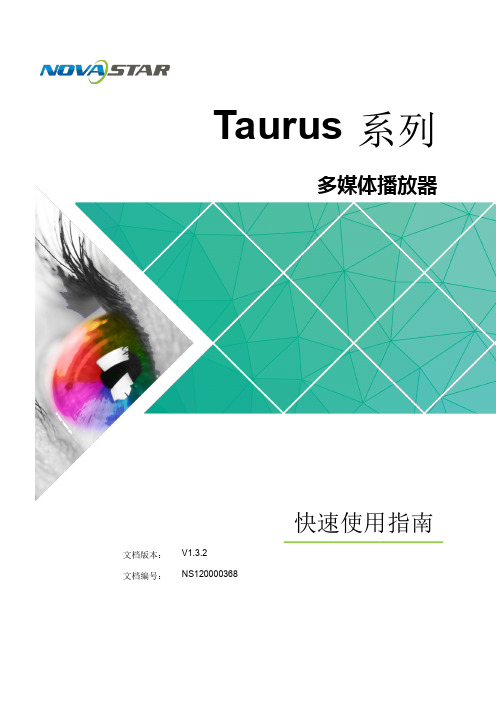
Taurus 系列多媒体播放器 快速使用指南
2.1 获取与安装软 件 ........................................................................................................................................... 2
诺瓦科技LED视频控制器VX6s用户手册
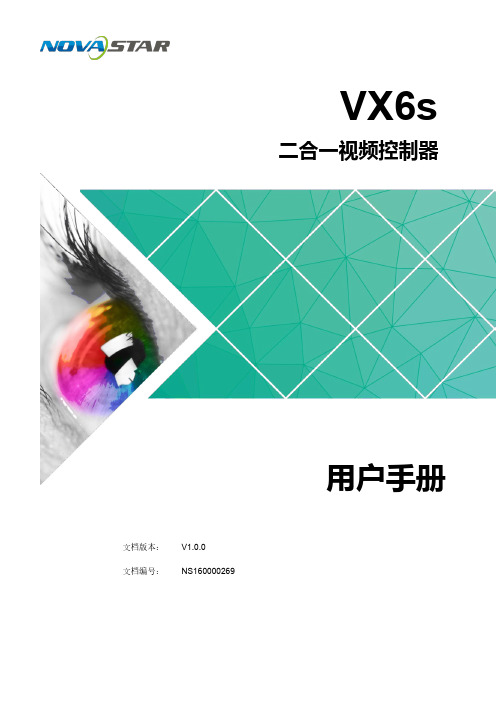
3.3.2 输入画质调整 ........................................................................................................................................... 8
电磁干扰:设备应远离磁铁、马达及变压器。
防潮:请将设备置于干燥、干净的环境中。如有液体浸入,请立即拔掉 电源插头。
远离易燃易爆危险物品。
禁止液体、金属碎片浸入机器内部,以免引起安全事故。
www.noHale Waihona Puke
ii
二合一视频控制器 VX6s 用户手册
更新记录
发布版本 V1.0.0
发布时间 2018.07.24
修订说明 首次发布
前言
西安诺瓦电子科技有限公司
iii
二合一视频控制器 VX6s 用户手册
目录
目录
前 言................................................................................................................................................. ii
1 概述..................................................................................................................................................1
西安诺瓦星云科技股份有限公司 NovaLCT LED 配置工具 V5.3.0 多媒体播放器用户手册说

NovaLCT LED配置工具V5.3.0 NS110000987西安诺瓦星云科技股份有限公司多媒体播放器用户手册目录目录 ......................................................................................................................................................................................... I 1 软件简介 ............................................................................................................................................................................. 1 2 软件安装 ............................................................................................................................................................................. 2 3 设备连接 ............................................................................................................................................................................. 3 4 用户登录 ............................................................................................................................................................................. 4 5 屏体配置 ............................................................................................................................................................................. 6 5.1 载入配置文件 ................................................................................................................................................................. 6 5.2 手动配置屏体 .. (7)5.2.1 点亮显示屏 ........................................................................................................................................................... 7 5.2.2 连接显示屏 ......................................................................................................................................................... 18 5.3 设置性能参数 ............................................................................................................................................................... 23 6 亮色度调节 ........................................................................................................................................................................ 31 6.1 校正 .. (31)6.1.1 设置联机校正参数 ............................................................................................................................................... 31 6.1.2 获取平均校正系数 ............................................................................................................................................... 32 6.1.3 管理校正系数 ...................................................................................................................................................... 33 6.1.4 管理双校正系数 .................................................................................................................................................. 37 6.2 调节亮度 ...................................................................................................................................................................... 39 6.3 修正亮点 ...................................................................................................................................................................... 44 6.4 设置高级颜色 ............................................................................................................................................................... 46 6.5 调节显示屏效果 ............................................................................................................................................................ 50 7 屏体监控 ........................................................................................................................................................................... 52 7.1 监控 ............................................................................................................................................................................. 52 7.2 监控(体验版) ............................................................................................................................................................ 56 8 屏体管理 ........................................................................................................................................................................... 62 8.1 管理多功能卡 (62)8.2 设置预存画面 ............................................................................................................................................................... 67 8.3 设置接收卡继电器 ........................................................................................................................................................ 68 8.4 管理配置文件 ............................................................................................................................................................... 69 8.5 控制画面 ...................................................................................................................................................................... 70 8.6 设置灯板ID (71)9 屏体维护 ........................................................................................................................................................................... 74 9.1 升级硬件程序 ............................................................................................................................................................... 74 9.2 点检 ............................................................................................................................................................................. 77 9.3 清除液晶时间 ............................................................................................................................................................... 79 9.4 检测误码率 . (80)西安诺瓦星云科技股份有限公司10 插件 (82)10.1测试工具 (82)10.2计算器 (84)10.3外部程序 (84)11 软件设置 (86)11.1设置主窗口起始位置 (86)11.2切换软件语言 (86)11.3查看帮助和在线升级 (87)12 常见问题处理 (88)12.1安装低于当前版本的软件时失败 (88)12.2软件提示“无显示屏” (88)12.3权限错误 (89)12.4色度计连接失败 (92)13 FAQ (93)13.1采用无发送卡模式时如何设置所需参数 (93)13.2N OVA LCT需访问外网时如何设置代理 (94)西安诺瓦星云科技股份有限公司LED显示屏的控制系统分为同步控制系统和异步控制系统。
诺瓦科技LED屏视频控制器V900用户手册

电源线一条DVI线一条USB线一条说明书一本,请按下图进行连接。
第一行:主画面1、信号源、输入源信号格式。
:按照输入输出接口将硬件设备连接后,再按照输入设置→快捷方式二:自定义分辨率设置快捷点屏快捷点屏的前提条件是:屏体规则(非异型),箱体规则,各箱体带载大小相同。
快捷点屏操作步骤:第一步显示屏上电,如箱体显示正常,进入第2步,如显示不正常,则必须先载入箱体文件,并固化至接收卡,具体操作请查看高级设置。
第二步进入“快捷点屏”的子菜单,转动旋钮,分别进入其他选项进行设置。
:a)如(n带载的箱体数必须相等(如输出设置如果辨率在某个方向上小于屏体,则屏体在该方向上会有不自动全屏播放。
此时【启用缩放】为启用,【自动全屏缩放】自动全屏缩放时,输入内容被完全缩放到屏体大小,输入内容自适应显示屏大小。
此模式适合演播内容全屏播放的情况。
自定义缩放。
此时【启用缩放】设为启用,【自动全屏缩放】自定义缩放需要执行以下操作步骤:设置输入截取,即从输入的图像中,截取输入图像的某个起始点之后的部分感兴趣的画面在显示屏上显示。
一般需第二步设置输出窗口,窗口尺寸需小于等于显示屏大小。
设置好窗口后,图像只能在窗口范围内自适应大小显示,用于在显示屏上预留边框或者是限制画面播放区域的应用场合。
按照以上两步进行设置后,显示屏仅会在设定的区域内显示输入截取的内容,如下图所示:图 5 自定义缩放效果图画面控制正常显示:正常播放当前输入源的内容。
画面黑屏:显示屏黑屏不显示。
:当画中画功能开启时,通道特效功能自动失效。
只有当画中画功能关闭时,通道切换特效功能才可以生效。
高级设置在高级设置里包含了多个主要功能的设置选项,如双画面设置、拼接带载、载入箱体配置文件、固化至接收卡、双主控热备份、高级属性、工厂复位、预设模块、自定义按键、硬件版本等。
下面章节将详细讲述每个功能。
双画面设置双画面的开关和关闭,主画面和画中画的输入源,以及画中主画面输入源/画中画输入源:主画面和画中画的输入源切换与主面板上的输入源切换按钮作用相同。
诺瓦操作说明(新)
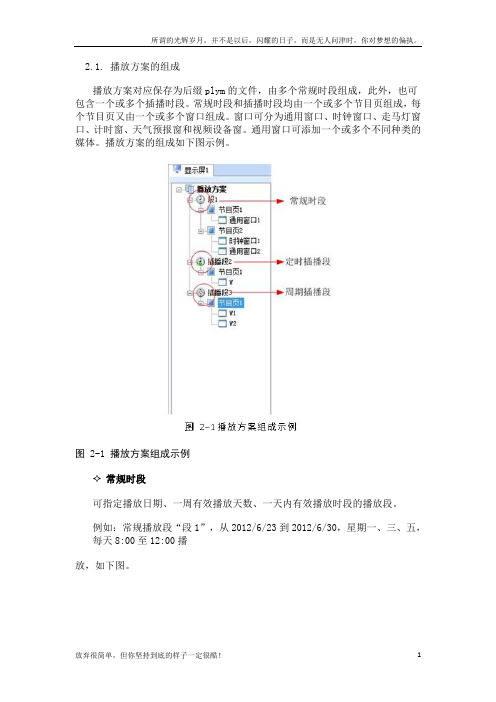
2.1. 播放方案的组成播放方案对应保存为后缀plym的文件,由多个常规时段组成,此外,也可包含一个或多个插播时段。
常规时段和插播时段均由一个或多个节目页组成,每个节目页又由一个或多个窗口组成。
窗口可分为通用窗口、时钟窗口、走马灯窗口、计时窗、天气预报窗和视频设备窗。
通用窗口可添加一个或多个不同种类的媒体。
播放方案的组成如下图示例。
图 2-1 播放方案组成示例常规时段可指定播放日期、一周有效播放天数、一天内有效播放时段的播放段。
例如:常规播放段“段1”,从2012/6/23到2012/6/30,星期一、三、五,每天8:00至12:00播放,如下图。
图 2-2常规播放段“段1”定时插播段在指定日期范围内的有效天内,指定时间点开始播放指定次数或时长的播放段;例如:定时插播段“插播段2”,从2012/6/23到2012/6/30,星期一、三、五,每天8:30开始播放10分钟,如下图所示。
图 2-3 定时插播段“插播段2”✧周期插播段在指定的日期范围、指定的有效天内、指定的时间段内,每隔一定时间播放指定次数或时长的播放段;例如:周期插播段“插播段3”,从2012/6/23到2012/6/30,星期一、三、五,12:00至18:00,每隔30分钟播放1次,如下图所示。
✧节目页计算机显示器屏幕上映射到LED显示屏的区域,用以实现可视的媒体数据(如视频、图像、字幕等)在LED显示屏上的显示播放。
可划分为多个显示区域,每个显示区域对应一个窗口。
●全局节目页:时段播放过程中,一直播放的节目页,可包含多个窗口。
全局节目页的播放窗口在播放时位于其它常规节目页的窗口前面。
在实际应用中,如果需要使用多种窗口布局的常规节目页,但又希望在固定位置一直显示时钟、天气预报、走马灯等媒体,可将该媒体编辑到全局节目页中;●常规节目页:常规节目页可包含多个窗口,每个常规节目页可有不同的窗口布局。
同一个播放时段可包含多个常规节目页。
多个常规节目页按从上到下的方式循环播放。
诺瓦科技LED视频控制软件V-Can使用手册
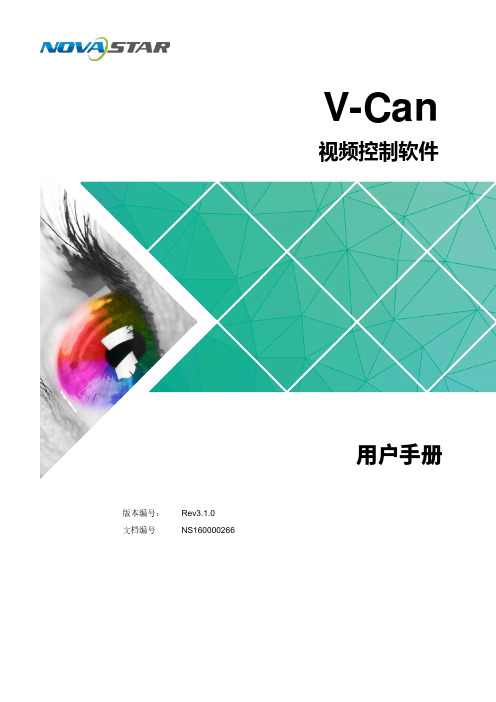
V-Can视频控制软件版本编号: Rev3.1.0 文档编号NS160000266用户手册西安诺瓦电子科技有限公司版权所有 ©2018 西安诺瓦电子科技有限公司。
保留一切权利。
非经本公司书面许可,任何单位和个人不得擅自摘抄、复制本文档内容的部分或全部,并不得以任何形式传播。
商标声明是诺瓦科技的注册商标。
声明欢迎您选用西安诺瓦电子科技有限公司(以下简称诺瓦科技)的产品,如果本文档为您了解和使用产品带来帮助和便利,我们深感欣慰。
我们在编写文档时力求精确可靠,随时可能对内容进行修改或变更,恕不另行通知。
如果您在使用中遇到任何问题,或者有好的建议,请按照文档提供的联系方式联系我们。
对您在使用中遇到的问题,我们会尽力给予支持,对您提出的建议,我们衷心感谢并会尽快评估采纳。
网址: i西安诺瓦电子科技有限公司目 录1 概述 .................................................................................................................................................. 1 2 软件安装 (2)2.1 软件获取 ...................................................................................................................................................... 2 2.2 软件安装 ...................................................................................................................................................... 2 2.3 软件运行 ...................................................................................................................................................... 2 2.4 界面介绍 (3)3 功能介绍 (5)3.1 系统 ............................................................................................................................................................. 5 3.1.1 重连 .......................................................................................................................................................... 5 3.1.2 刷新 .......................................................................................................................................................... 6 3.1.3 固件升级 ................................................................................................................................................... 6 3.1.4 自测试 ...................................................................................................................................................... 7 3.1.5 恢复出厂 ................................................................................................................................................... 8 3.1.6 网络设置 ................................................................................................................................................... 8 3.1.7 语言选择 ................................................................................................................................................... 9 3.2 配置 ............................................................................................................................................................. 9 3.2.1 输入设置 . (10)3.2.1.1 输入设置 .............................................................................................................................................. 10 3.2.1.2 输入画质 ............................................................................................................................................... 11 3.2.2 输出设置 ................................................................................................................................................. 13 3.2.2.1 输出设置 .............................................................................................................................................. 13 3.2.2.2 输出画质 .............................................................................................................................................. 14 3.2.3 模式切换 ................................................................................................................................................. 15 3.2.4 拼接 ........................................................................................................................................................ 16 3.2.5 添加窗口 ................................................................................................................................................. 17 3.2.6 设置窗口属性 ......................................................................................................................................... 18 3.2.7 配置场景信息 ......................................................................................................................................... 22 3.2.8 特效 ........................................................................................................................................................ 23 3.2.8.1 切源特效 .............................................................................................................................................. 23 3.2.8.2 Take 特效 ............................................................................................................................................. 23 3.2.9 特效速度 . (24)西安诺瓦电子科技有限公司3.2.10 场景播放 ............................................................................................................................................... 24 3.2.11 同步模式 ............................................................................................................................................... 26 3.2.12 AUX ....................................................................................................................................................... 26 3.3 OSD ........................................................................................................................................................... 27 3.3.1 J6和N6的OSD 添加 ............................................................................................................................. 27 3.3.2 其他设备OSD 添加 .. (29)西安诺瓦电子科技有限公司使用手册1 概述1概述V-Can 是一款视频处理器的智能控制平台,支持J6、N6等视频处理器和VX5s 、VX6s 等二合一视频控制器。
诺瓦科技LED显示屏智能配屏软件SmartLCT用户手册
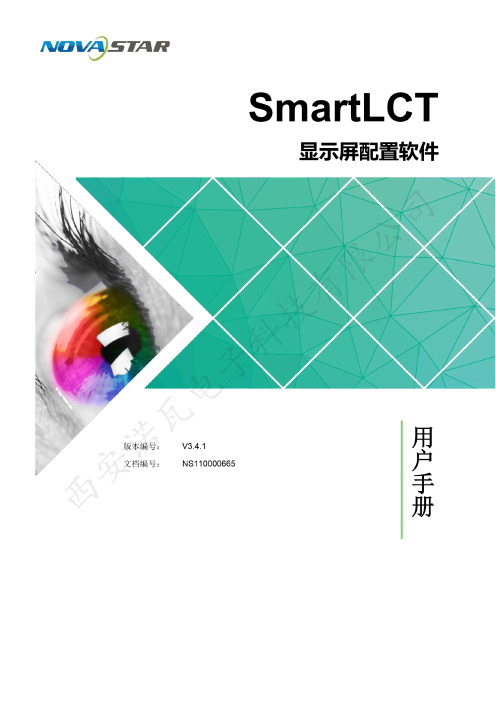
版权所有© 西安诺瓦电子科技有限公司2018。
保留一切权利。
非经本公司书面许可,任何单位和个人不得擅自摘抄、复制本文档内容的部分或全部,并不得以任何形式传播。
商标声明是诺瓦科技的注册商标。
声明欢迎您选用西安诺瓦电子科技有限公司(以下简称诺瓦科技)的产品,如果本文档为您了解和使用产品带来帮助和便利,我们深感欣慰。
我们在编写文档时力求精确可靠,随时可能对内容进行修改或变更,恕不另行通知。
如果您在使用中遇到任何问题,或者有好的建议,请按照文档提供的联系方式联系我们。
对您在使用中遇到的问题,我们会尽力给予支持,对您提出的建议,我们衷心感谢并会尽快评估采纳。
SmartLCT 显示屏配置软件用户手册更新记录更新记录SmartLCT 显示屏配置软件 (ii)更新记录 (ii)目录 (iii)用户手册目录目录1 简介 (1)系统架构......................................................................................................................................................2配置列表 (2)软件安装 (3)注意事项 (32)界面介绍 (4)3 语言设置 (6)4 离线操作 (7)界面介绍......................................................................................................................................................7新建项目 ......................................................................................................................................................9显示屏配置 ................................................................................................................................................104.3.1 添加箱体 (10)4.3.2 配置箱体走线 (11)4.3.3 箱体偏移 (12)4.3.4 箱体旋转 .................................................................................................................................................12发送配置信息 ............................................................................................................................................13其他操作 ....................................................................................................................................................144.5.1 添加设备 (14)5 在线操作 (17)界面介绍 (17)新建项目 (21)显示屏配置 (22)5.3.1 添加箱体 (22)5.3.2 配置箱体走线 (23)亮暗线调节 (23)5.4.1 界面介绍 (23)5.4.2 亮暗线参数调节 (25)SmartLCT 显示屏配置软件用户手册目录多批次调节................................................................................................................................................26监控 ...........................................................................................................................................................275.6.1 实时监控 (28)5.6.2 误码率检测 (29)5.6.3 版本信息 (29)5.6.4 监控配置.................................................................................................................................................29发送配置信息 ............................................................................................................................................30V-Sender (30)5.8.1 如何进入V-Sender? (30)5.8.2 工具栏功能介绍 (31)5.8.3 添加设备 (31)5.8.4 信息 (32)5.8.5 控制 (32)5.8.6 模板设置 (33)5.8.7 设备属性 (33)5.8.8 画中画 (34)其他操作 (36)5.9.1 热备份 (36)5.9.2 Mapping .................................................................................................................................................. 366 特色功能 . (37)积木式搭屏 (37)90°倍数旋转 (37)360°任意旋转 (37)显示屏测试 (39)接收卡配置参数更新与回读 (40)主控设备和接收卡信息回读 (40)接收卡程序升级 (40)主控设备程序升级 ..................................................................................................................................... 40导出图 . (40)SmartLCT显示屏配置软件用户手册1简介1简介概述SmartLCT是诺瓦新一代显示屏配置软件,配合LED控制器实现对各种复杂LED显示屏的智能配置,其中包括:积木式配屏、离线(在线)设计、亮暗线调节、箱体旋转等,使显示屏的配置更加简单,致力于提升客户体验。
- 1、下载文档前请自行甄别文档内容的完整性,平台不提供额外的编辑、内容补充、找答案等附加服务。
- 2、"仅部分预览"的文档,不可在线预览部分如存在完整性等问题,可反馈申请退款(可完整预览的文档不适用该条件!)。
- 3、如文档侵犯您的权益,请联系客服反馈,我们会尽快为您处理(人工客服工作时间:9:00-18:30)。
3.3.1 WiFi AP 模式
组网图
采用 WiFi AP 连接方式,用户可直接访问 Taurus。
配置方法
5
Taurus 系列多媒体播放器 快速使用指南
3.3.2 WiFi Sta 模式
组网图
3 连接 Taurus
无需配置,请直接连接 Taurus 的 WiFi AP。SSID 为“AP+SN 后 8 位数字”,例如 “AP10000033”,默认密码为“12345678”。
Taurus 系列多媒体播放器 快速使用指南
1 操作总览
1 操作总览
1.1 操作场景
本文档介绍 Taurus 系列多媒体播放器的快速使用方法,为第一次使用产品的用户提供 指导。
1.2 操作流程
1
Taurus 系列多媒体播放器 快速使用指南
6.1 通过 ViPlex Handy 登录 Taurus(Android 和 iOS 版) ............................................................................. 10
6.2 通过 ViPlex Express 登录 Taurus(Windows 版) ................................................................................... 11
2
Taurus 系列多媒体播放器 快速使用指南
2.2 获取所需帐户
类别 连接 Taurus WiFi AP
登录 Taurus
3 连接 Taurus
帐户名
AP+SN 后 8 位数字例 如:AP10000033
admin
默认密码 12345678
123456
4.2 通过 ViPlex Handy 加载配置文 件 ................................................................................................................ 8
5 配置屏体 .......................................................................................................................................... 9 6 通用操 作 ........................................................................................................................................ 10
ViPlex Express: 步骤 1 请参见“6.2 通过 ViPlex Express 登录 Taurus (Windows 版)”,登录 Taurus 。 步骤 2 单击界面右上角的 并选择“DHCP 服务”。 步骤 3 开启 DHCP 服务,为 Taurus 自动分配 IP 地址。
4 配置接收卡参数.............................................................................................................................. 7
4.1 通过 NovaLCT 加载配置文件或手动配 置 .................................................................................................... 7
Taurus 系列多媒体播放器 快速使用指南
2.1 获取与安装软 件 ........................................................................................................................................... 2
ViPlex E显xp示re屏ss管理软 indows 系
主要用于管理显示 屏,编辑和发布节目。
访问 ,下 载所需软件并安装。
NovaLCT
显示屏配置软件,只有 Windows 版,主要用于 将显示屏调整到最佳显 示状态。
登录 ,下 载所需软件并安装。
3.2 局域网连 接................................................................................................................................................... 4
i 目录
目录
目录 ..................................................................................................................................................... ii 1 操作总 览 .......................................................................................................................................... 1
配置方法
步骤 1请 参见 “6 通用 操
Taurus 系列
多媒体 播放器
文档版本: 文档编号:
V1.3.2 NS120000368
快速使用 指南
版权所有 © 西安诺瓦电子科技有限公司 2018。保留一切权利。
非经本公司书面许可,任何单位和个人不得擅自摘抄、复制本文档内容的部分或全部,并不得以任何形 式传播。
商标声明
是诺瓦科技的注册商标。
3 连接 Taurus .................................................................................................................................... 3
3.1 网线直 连 ..................................................................................................................................................... .3
3
Hale Waihona Puke Taurus 系列多媒体播放器 快速使用指南
3 连接 Taurus
3.1 网线直连
组网图
采用网线直连方式,用户可直接访问 Taurus 。
配置方法
ViPlex Handy: 步骤 1 请参见“6.1 通过 ViPlex Handy 登录 Taurus (Android 和 iOS 版)”,登录 Taurus 。 步骤 2 单击屏体名称,进入“屏体管理”界面。 步骤 3 选择“网络设置 > 有线网络设置”。 步骤 4 关闭 DHCP,并为 Taurus 设置静态 IP 地址。
1.1 操作场景 ...................................................................................................................................................... 1 1.2 操作流程 ...................................................................................................................................................... 1
4
Taurus 系列多媒体播放器 快速使用指南
3.2 局域网连接
组网图
采用局域网连接方式,用户可通过局域网访问 Taurus。
3 连接 Taurus
配置方法
无需配置。
3.3 WiFi 连接
Taurus 系列产品具有双 WiFi 功能,既可提供 WiFi 热点,同时支持作为 WiFi Station 。 WiFi 的工作频段为 2400 MHz~2483.5MHz。
2 操作准备
2 操作准备
2.1 获取与安装软件
类别 ViPlex Handy
说明
获取方式
安装方式
局 域 网 显 示 屏 管 理 软 扫描下面的二维码,下载 件,包括 Android 版和 APP 并安装。 iOS 版,主要用于管理显 示屏,编辑和发布节 目。
软件安装 方式与一 般应用软 件的安装 方式相 同。
3.3 WiFi 连 接 ..................................................................................................................................................... .4 3.3.1 WiFi AP 模 式........................................................................................................................................ ...... 4 3.3.2 WiFi Sta 模 式 ....................................................................................................................................... ...... 5 3.3.3 WiFi AP+Sta 模 式 ...................................................................................................................................... 6
